Якщо ви хочете переглянути дату та час останнього входу користувача в Active Directory, продовжуйте читати цей посібник. Цей підручник містить два методи для визначення часу останнього входу користувача Active Directory. Кожен раз, коли користувач AD входить до Active Directory з будь-якої робочої станції, система записує дату та час входу в систему в атрибутах: останній вхід & lastLogonTimestamp. З них двох найточнішим атрибутом є останній вхід, який відображає останній вхід, автентифікований певним контролером домену. *
* Примітка: The lastLogonTimestamp атрибут "утримує" час останнього входу користувача в домен, і його значення реплікується на всі контролери домену, але лише якщо воно на 14 днів або більше, ніж останній вхід значення. The lastLogonTimestamp достатньо лише для виявлення застарілих рахунків.
Як знайти час останнього входу для користувача в Active Directory. (Сервер 2016/2012)
Спосіб 1. Знайдіть час останнього входу з графічного інтерфейсу Windows.
Щоб дізнатися, коли користувач востаннє входив до Active Directory, виконайте наведене нижче завдання
на кожному контролері домену:1. відчинено Користувачі та комп’ютери Active Directory
2. Від Переглянути меню, клацніть Розширені функції.

3. Виберіть Користувачі група на лівій панелі.
4. На правій панелі клацніть правою кнопкою миші користувача, якого потрібно переглянути час останнього входу, і виберіть Властивості.

5. У вікні «Властивості користувача» виберіть Редактор атрибутів табл.
6. Тепер прокрутіть униз до останній вхід атрибут, щоб дізнатися, коли користувач останній раз увійшов у активний каталог. *
* Примітки:
1. Якщо у вас більше одного DC, ви повинні виконати наведені вище дії у всіх DC, щоб дізнатися дату та час останнього входу користувача.
2. Якщо ви хочете знайти дату та час останнього входу для застарілого облікового запису, перегляньте 'lastLogonTimestamp'.
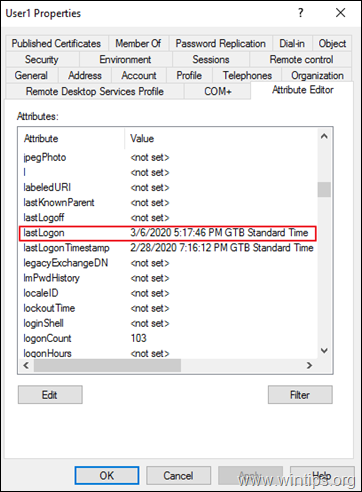
Спосіб 2. Перегляньте час останнього входу з PowerShell.
Щоб переглянути час останнього входу користувача в систему з PowerShell:
1. відчинено PowerShell як адміністратор і дайте таку команду:
Get-ADUser -Identity "ім'я користувача" -Властивості "Останнього входу"
* Наприклад: щоб дізнатися дату/час останнього входу в систему користувача AD "User1", введіть:
Get-ADUser -Ідентифікатор "User1" -Властивості "LastLogon"

2. Як бачите, після виконання наведеної вище команди атрибут «LastLogon» відображає числове значення (наприклад, «132279814667281827» у цьому прикладі).
Щоб перетворити значення «LastLogon» у розпізнавані дату та час, введіть цю команду в PowerShell:
[datetime]::FromFileTime(LastLogon-Value)
* напр. У цьому прикладі значення атрибута «LastLogon» — «132279814667281827». Отже, команда буде такою:
[datetime]::FromFileTime (132279814667281827)
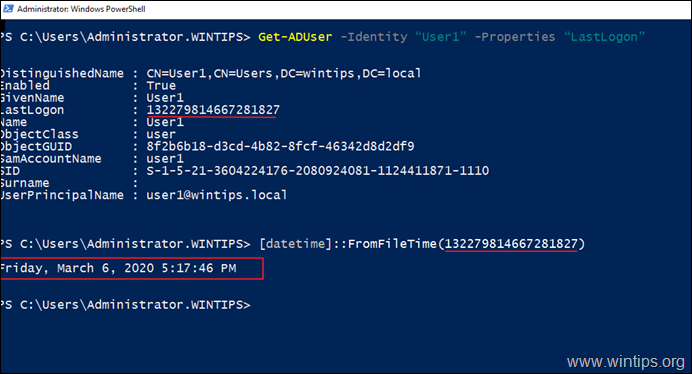
Додаткова допомога: Щоб дізнатися мітку часу останнього входу, для застарілого облікового запису введіть таку команду в PowerShell:
Get-ADUser -Identity "ім'я користувача" -Властивості "LastLogonDate"
Це воно! Дайте мені знати, чи допоміг вам цей посібник, залишивши свій коментар про свій досвід. Будь ласка, поставте лайк і поділіться цим посібником, щоб допомогти іншим.